2025-01-08 10:17:14来源:hsysdianji 编辑:佚名
来画动画如何调整素材顺序:来画怎么调整画布中元素的图层顺序
在使用来画动画制作过程中,调整画布中元素的图层顺序是一个常见的需求。无论是为了避免素材相互遮挡,还是为了营造特定的视觉效果,正确调整图层顺序都是非常重要的。本文将从多个维度详细介绍如何在来画中调整画布中元素的图层顺序。
这是最直接和常用的方法。首先,你需要点击画布中需要调整顺序的元素。接着,在右下角的工具栏中找到并点击图层按钮。此时会弹出一个图层设置窗口,你可以看到当前画布中所有元素的图层列表。
在图层设置窗口的底部工具栏中,有多种工具可以调整元素的图层顺序。例如,你可以点击下移一层按钮将选中的元素向下移动一层,或者点击上移一层按钮将选中的元素向上移动一层。如果希望将元素移动到最顶层或最底层,可以点击置顶或置底按钮。完成调整后,点击图层设置窗口右上角的√按钮保存更改。
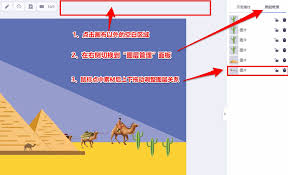
除了使用图层按钮,你还可以通过鼠标右键来快速调整图层顺序。在画布上点击鼠标右键,会弹出一个快捷菜单,选择“图层设置”选项即可进入图层设置窗口。在这个窗口中,你可以通过拖拽元素的位置来调整它们的图层顺序。例如,如果你想让某个元素显示在另一个元素之上,只需将其图层拖拽到目标元素之上即可。
如果你希望更直观地管理图层顺序,可以使用图层管理面板。点击画布以外的空白区域,然后在右侧找到并点击“图层管理”面板。在这个面板中,你可以看到所有元素的图层列表,并且可以通过拖拽元素的位置来调整它们的顺序。
图层管理面板不仅提供了直观的拖拽操作,还可以让你更方便地查看每个图层的属性,如名称、可见性、锁定状态等。通过调整这些属性,你可以进一步控制画布中元素的显示和编辑行为。
在处理一些特殊情况时,你可能需要采取特殊的图层调整方法。例如,如果你希望添加一个背景图层,但又不想移动这个背景图层,可以在添加图片时将其设置为背景。具体方法是:在鼠标悬浮在素材上时,点击左下角的按钮,选择“设置为背景”选项。
另外,如果你在设置动画效果时发现被画面的其他素材遮挡住了,可以右键调整图层顺序。这样做可以确保动画效果能够正确地显示出来,而不被其他元素遮挡。
通过图层按钮、鼠标右键和图层管理面板等多种方法,你可以轻松调整来画动画中画布元素的图层顺序。这些方法不仅简单易用,而且能够满足你在不同场景下的需求。无论你是初学者还是资深用户,掌握这些技巧都将有助于你更高效地制作动画作品。

新闻阅读
18.6MB
下载
新闻阅读
100.1MB
下载
新闻阅读
100.1MB
下载
新闻阅读
100.1MB
下载
新闻阅读
100.1MB
下载
社交聊天
46.84MB
下载
影音播放
38.87MB
下载
新闻阅读
30.4 MB
下载
生活服务
35.05MB
下载
新闻阅读
2.1MB
下载